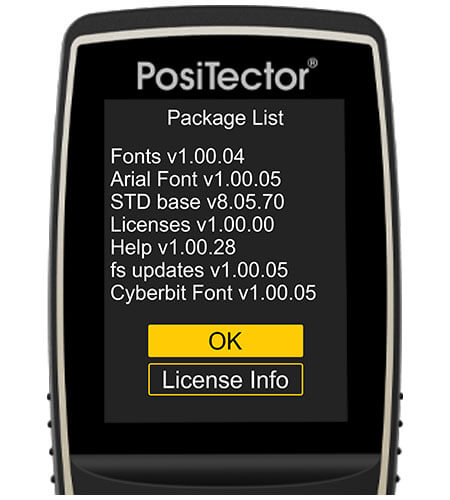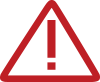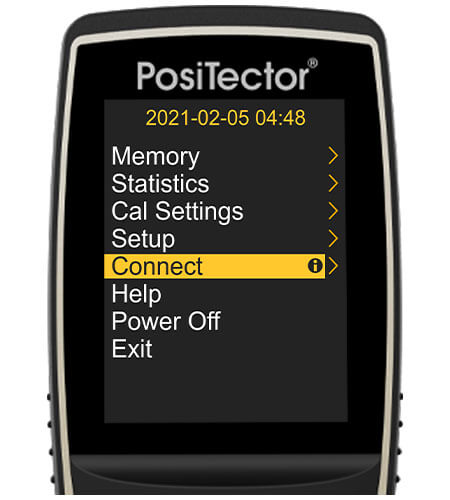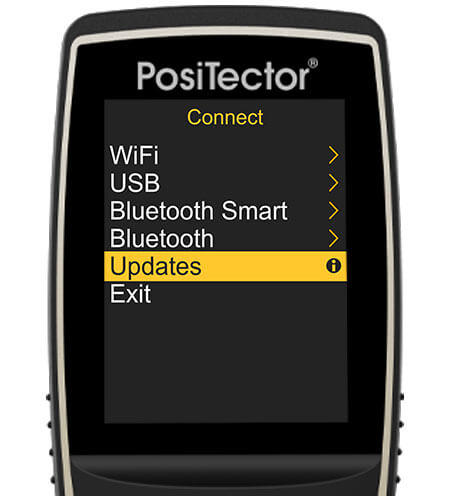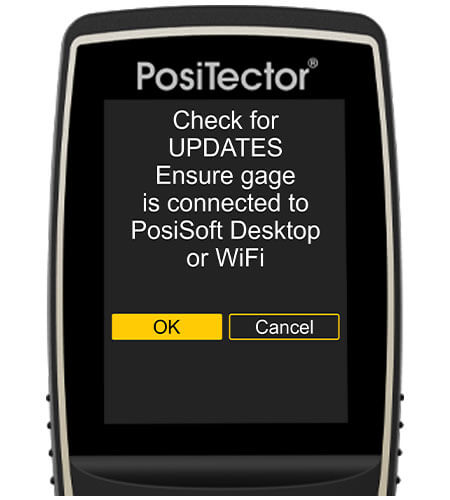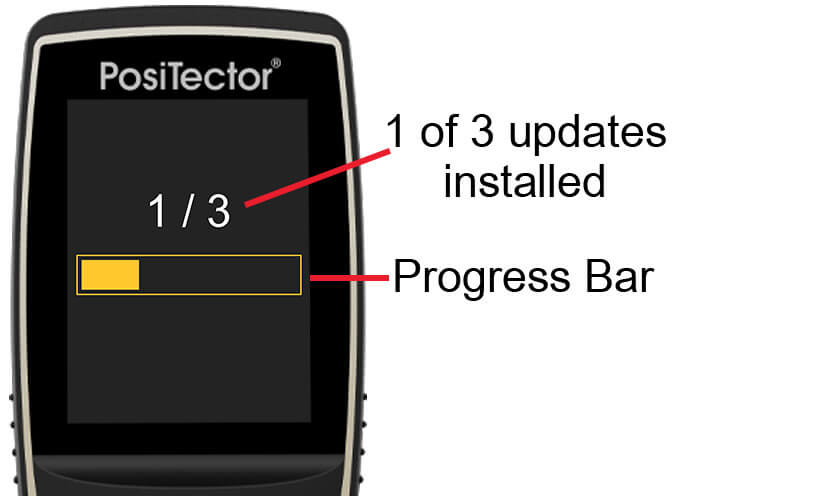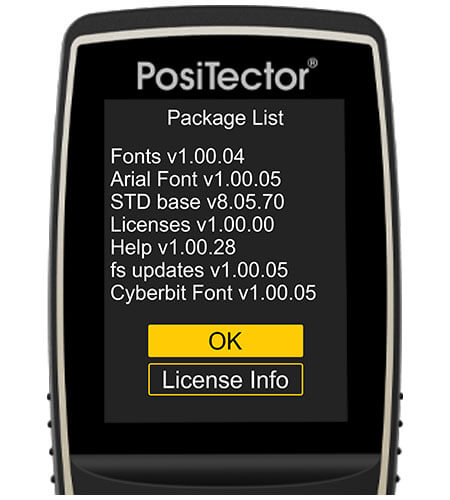
Localizando as revisões atuais do software do PosiTector
Selecionar Informações sobre Gage na seção Setup (Configuração) menu. Selecione Next at cada tela até que apareça a seguinte Lista de pacotes seja exibida...
Consulte as Notas de revisão do software para obter informações sobre a revisão e a versão atuais.
Instruções de atualização
Aviso: Certifique-se de que o backup das leituras armazenadas seja feito em um PC ou no PosiSoft.net. O instrumento será reinicializado após a atualização e TODAS as leituras na memória serão apagadas.
Os usuários PosiTector Advanced conectados via WiFi podem pular para a Etapa 3:
Etapa 1:
Certifique-se de que PosiSoft Desktop (versão 4.1.0 ou superior) esteja instalado e em execução em seu PC. Se você não tiver instalado PosiSoft Desktop, ele pode ser baixado aqui. PosiSoft Desktop não é necessário ao atualizar via WiFi (PosiTector Advanced somente).
Etapa 2:
Conecte o PosiTector ao PC usando o cabo USB fornecido
Etapa 3:
Selecione Updates (Atualizações ) no menu Connect (Conectar ) do medidor, conforme mostrado abaixo...
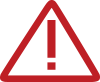
Observação: Um símbolo de triângulo (à esquerda) indica que o medidor não consegue estabelecer a comunicação bidirecional necessária com os servidores de atualização, normalmente devido às configurações de firewall do PC conectado ou da rede WiFi (somente modelos Advanced conectados por WiFi).
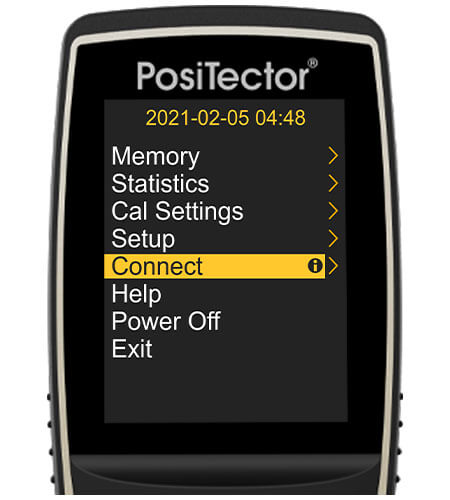
a) Selecione a opção de menu Connect (Conectar )
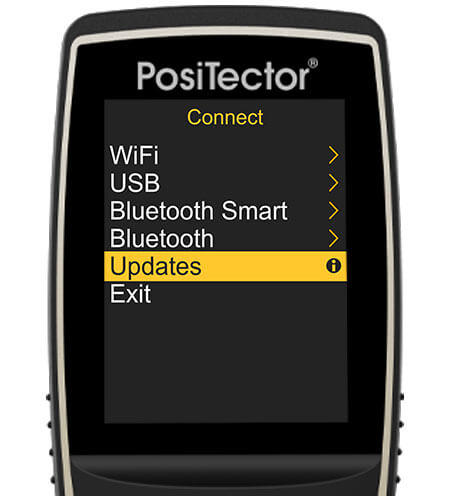
b) Em seguida, selecione Updates (Atualizações)
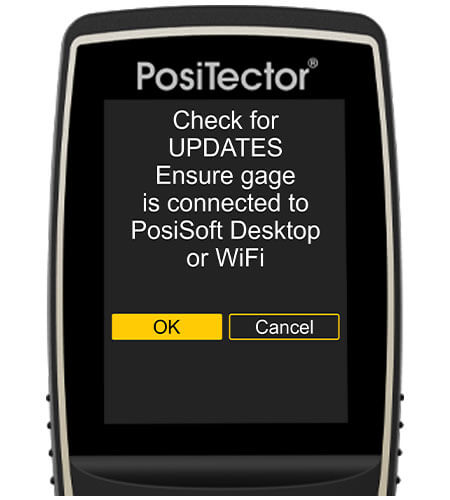
c) Selecione OK para verificar se há novas atualizações disponíveis

d) Por padrão, todas as atualizações disponíveis são selecionadas para instalação. Selecione OK para prosseguir com a atualização.
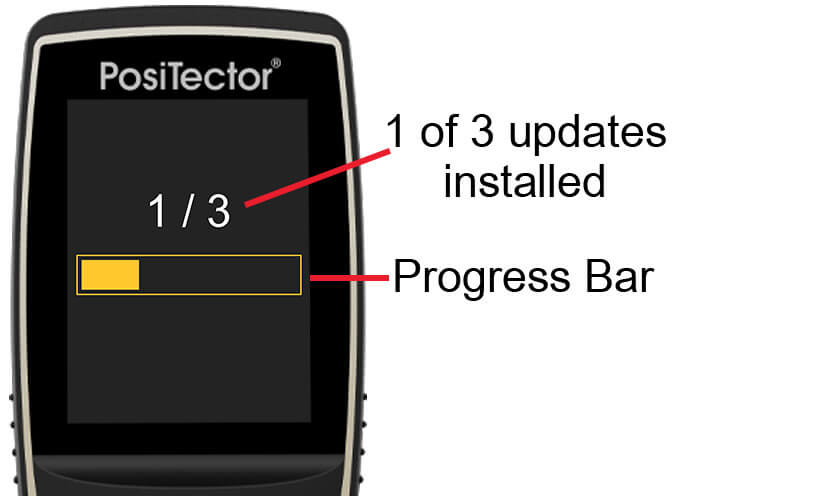
e) O processo de atualização será iniciado e uma barra de progresso (como mostrado acima) será exibida. O Gage será desligado após a conclusão da atualização. Quando ligado, o gage poderá ser reiniciado para finalizar a instalação.
NÃO desconecte o Gage durante a operação de atualização.
Notas de revisão de software
As revisões mais recentes e recomendadas são mostradas abaixo.
Base STDPosiTector ModelosPosiTector Standard - Números de série: 864.000 e superiores)
- Atualizações e correções diversas
Exibir histórico de revisõesBase ADVPosiTector ModelosPosiTector Advanced - Números de série: 864.000 e superior)
- PosiTector 6000: Adicionado o recurso Auto New Batch ao modo ISO 19840
- PosiTector DPM: Correção de um problema que poderia fazer com que o Auto Log ficasse fora de sincronia
- Atualizações e correções diversas
Exibir histórico de revisõesBase STD (PosiTector modelos Standard com tela colorida - Números de série: 795.375 a 864.000)
- Sondas PosiTector RTR 3D : Agora permite leituras acima de 9999 para Spd 1/in2
- Atualizações e correções diversas
Exibir histórico de revisõesBase STD (PosiTector modelo Standard com tela colorida - Números de série: menos de 795.375)
- Atualizações e correções diversas
Exibir histórico de revisõesBase STD (PosiTector modelo Standard com tela monocromática)
- Atualizações e correções diversas
Exibir histórico de revisõesBase ADVPosiTector ModelosPosiTector Advanced - Números de série: 784.000 a 864.000)
- Sondas PosiTector RTR 3D : Agora permite leituras acima de 9999 para Spd 1/in2
Exibir histórico de revisõesBase ADVPosiTector ModelosPosiTector Advanced - Números de série: 730.000 a 784.000)
- Adicionado suporte para sondas PosiTector UTG, UTG, UTG
- Atualizações e correções diversas
Exibir histórico de revisõesBase ADVPosiTector ModelosPosiTector Advanced - Números de série: 702.000 a 729.000)
- Atualizações e correções diversas
Exibir histórico de revisões